Maya2018贴图丢失如何重新指定贴图?
溜溜自学 动画制作 2022-09-30 浏览:1765
大家好,我是小溜,Maya2018贴图文件换过电脑后经常会出现,贴图路径变化导致贴图丢失,有的新手朋友会不知所措,今天小溜就来给大家分享下怎么重新指定贴图。希望本文内容能够帮助到大家。
点击观看“Maya”视频教程,帮助你更好的上手
工具/软件
硬件型号:华硕(ASUS)S500
系统版本:Windows10
所需软件:Maya2018
方法/步骤
第1步
打开源文件后,首先要检查下贴图显示工具是否打开,按数字键6也可以。

第2步
确定贴图丢失后,如图2打开Hypershade,进入材质浏览器。

第3步
进入材质浏览器后,单机选中丢失贴图的材质球。右侧材质查看器,color属性后,会出现贴图文件单机打开。
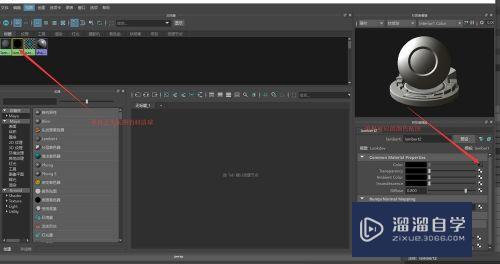
第4步
单机color贴图文件后,查看丢失贴图文件名和所在的路径。
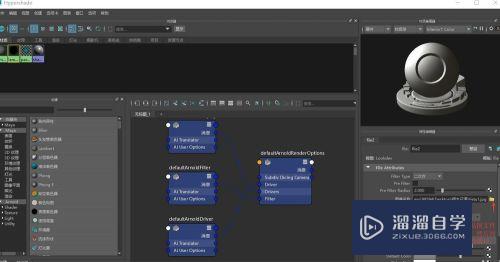
第5步
打开文件浏览器,找到贴图所在的位置,单机贴图文件,打开贴图文件。
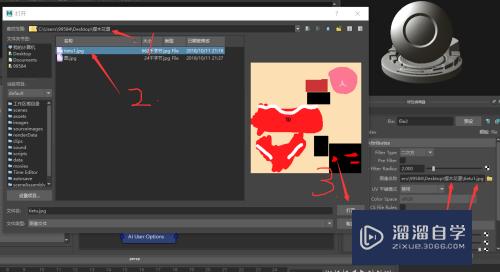
第6步
关闭Hypershade页面,进入maya2018透视图页面,看下是贴图材质已经出现了。

注意/提示
对于“Maya2018贴图丢失如何重新指定贴图?”相信小伙伴们都已经认真的看完了,如果大家在过程中遇到问题可以重新再看一遍,学习不是一朝一夕的,需要我们长期的练习。如果大家觉得文章不错可以持续关注溜溜自学哦。
相关文章
距结束 03 天 09 : 32 : 38
距结束 00 天 21 : 32 : 38
首页










